 Inicio
Inicio
-
Iniciando con WhiteboardÁrea de trabajo de WhiteboardCrear leccionesPresentar leccionesAtención en claseSugerencias para WhiteboardResolución de problemasHistorial de actualizacionesQuick Start Guide
No se puede guardar archivo (solo Windows 11)
Descubre cómo evitar el problema de no poder guardar archivos en Windows 11 para no perder tus archivos importantes.
Al guardar materiales de una lección por medio de Administrador de archivos en tu dispositivo de sistema operativo Windows 11, algunos usuarios pueden encontrarse con un mensaje de error.
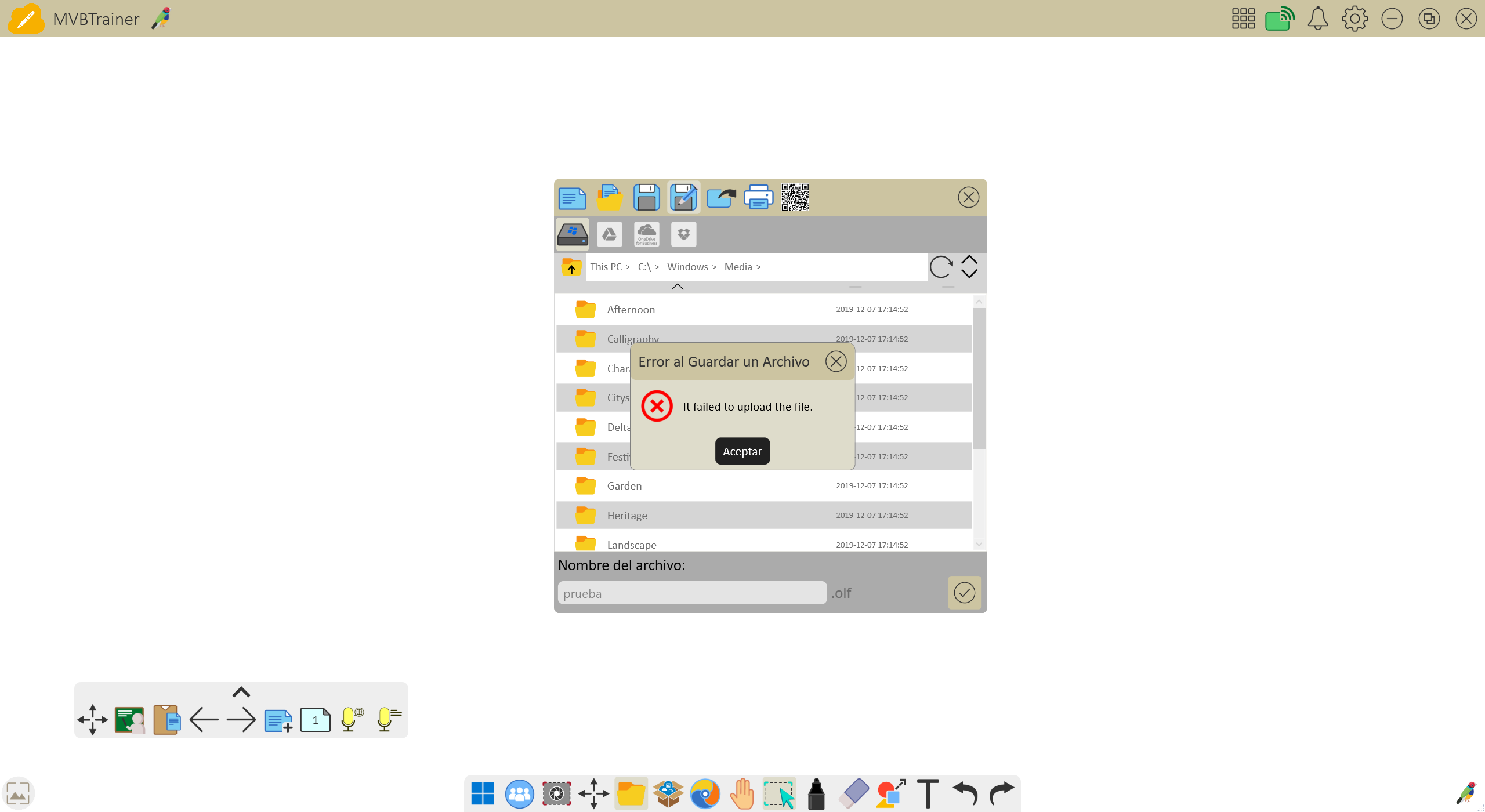 Error de Guardar archivo si el usuario no se encuentra ejecutando myViewBoard Whiteboard com un administrador.
Error de Guardar archivo si el usuario no se encuentra ejecutando myViewBoard Whiteboard com un administrador.
En algunos casos, permisos de administrador son requeridos para guardar un archivo en el directorio raíz (root directory) (típicamente denominado como C:\). Esto puede surgir en los casos cuando dispositivos en un centro educativo han sido configurados por un administrador de IT por razones de seguridad.
Ejecutar como administrador
Si te encuentras con el error anteriormente descrito, abre myViewBoard Whiteboard por medio de la opción de Ejecutar como administrador:
- Ubicar el atajo de myViewBoard Whiteboard.
- Clic derecho en el atajo.
- Selecciona Ejecutar como administrador.
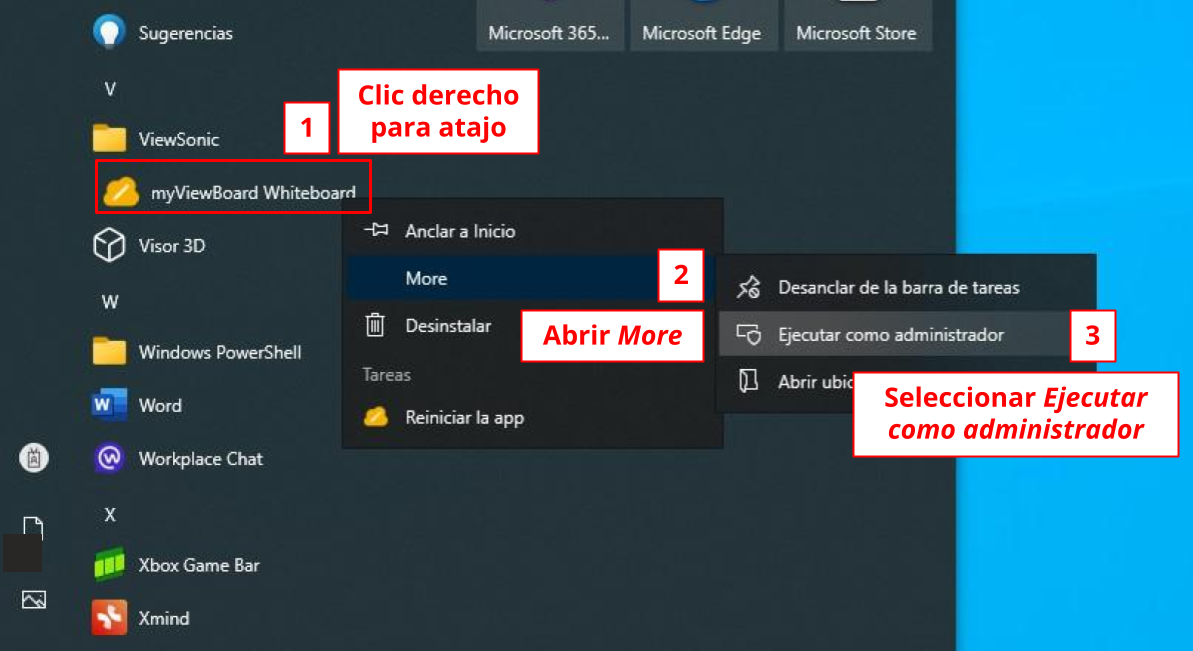 Pasos para abrir myViewBoard Whiteboard como administrador.
Pasos para abrir myViewBoard Whiteboard como administrador.
Guardar en almacenamiento en la nube
De otra manera, usuarios tienen la opción de guardar materiales de su lección a su almacenamiento en la nube vinculada. El almacenamiento en la nube debe ser primero vinculado en configuración FollowMe. (Si esta opción no está disponible, contacta tu departamento de IT para más asistencia.)
Para guardar tu archivo en el almacenamiento en la nube vinculado a myViewBoard Whiteboard, sigue los pasos a continuación:
- Inicia sesión en Whiteboard con tu cuenta de myViewBoard. (Requerido)
- Crear una lección.
- Abre Explorador de archivos
.
- Selecciona tu almacenamiento en la nube deseado.
- Selecciona tu ubicación deseada para guardar el archivo.
- Ingresa un nombre al archivo.
- Presiona
.
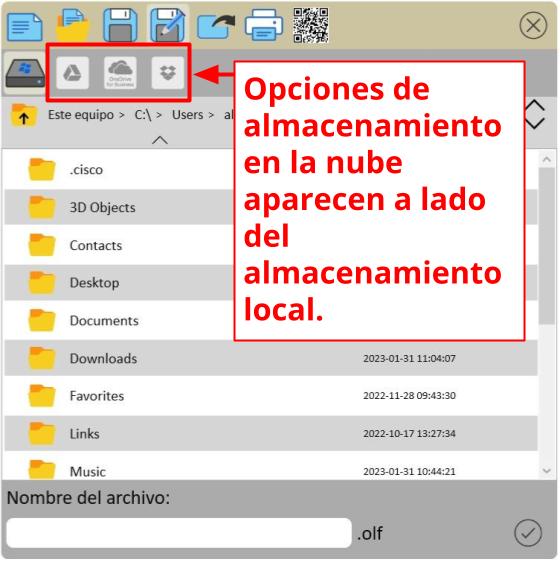 Ventana de Administrador de archivos con las opciones de almacenamiento en la nube Google Drive, OneDrive para Negocios y Dropbox subrayadas.
Ventana de Administrador de archivos con las opciones de almacenamiento en la nube Google Drive, OneDrive para Negocios y Dropbox subrayadas.
Guardar a almacenamiento externo
Otra opción es que los usuarios conecten un almacenamiento externo, como ser una memoria USB, al dispositivo. Estos usualmente aparecen en el sistema como (D:), (E:), etc.
Para guardar archivos en tu almacenamiento en la nube vinculado a myViewBoard Whiteboard, sigue los pasos a continuación:
- Crea una lección.
- Abre Explorador de archivos
.
- Selecciona tu almacenamiento secundario deseado.
- Selecciona la ubicación para guardar tu archivo.
- Ingresa un nombre de archivo.
- Presiona
.
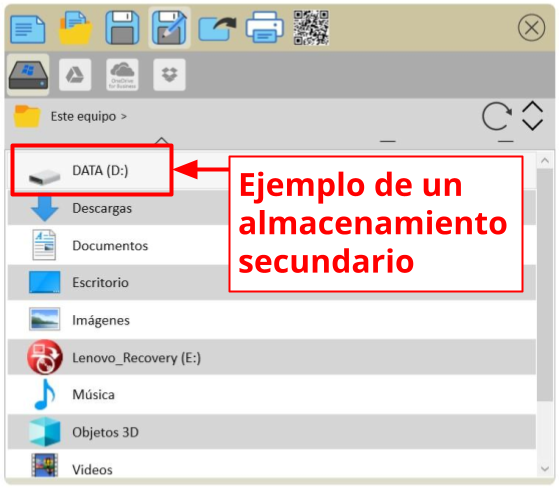 Ventana emergente de Administrador de archivos con una segunda opción de almacenamiento subrayado.
Ventana emergente de Administrador de archivos con una segunda opción de almacenamiento subrayado.
¿Todavía no puedes guardar el archivo?
Si todavía no puedes guardar un archivo (lección), asegúrate de contactar a tu departamento de IT para más asistencia.

